Увлекательный блог увлеченного айтишника
Сбивается время на компьютере. Что делать?

Многие пользователи компьютеров и ноутбуков очень часто жалуются на то, что на их устройствах постоянно сбивается время, поэтому его периодически приходится исправлять. Причем, как показывает практика, с этой проблемой рано или поздно сталкивается практически любой из нас. Почему так происходит? Как бороться с данной неполадкой? Обо всем этом мы расскажем прямо сейчас.
Переход на зимнее и летнее время
Еще несколько лет назад в нашей стране мы каждую осень и весну переводили стрелки часов на один час назад или вперед соответственно. Однако затем правительством решено было отменить переходы. Вот только операционная система Windows, будь это XP, Vista или 7, по-прежнему автоматически переводит стрелки часов!
Для того, что бы этого не происходило, рекомендуем вам отключить автоматический перевод стрелок. Для этого кликните по электронным часам в правой нижней части экрана и нажмите на «Изменение настроек даты и времени…».
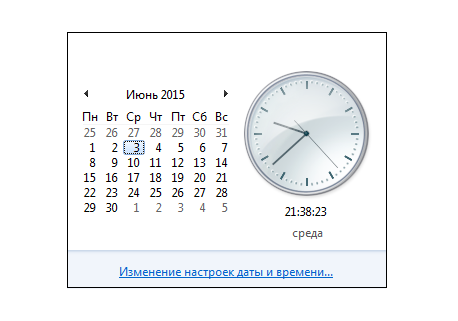
На вкладке «Дата и время» выберите «Изменить часовой пояс…».
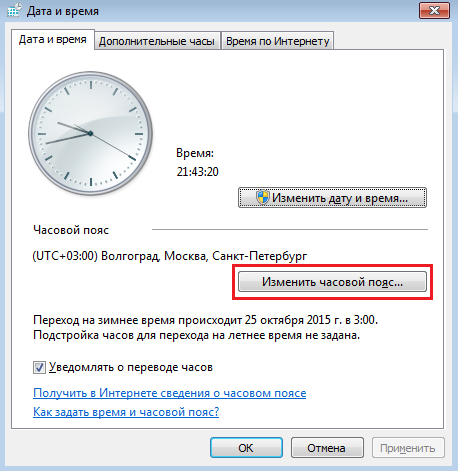
В открывшемся окне снимите галочку с надписи «Автоматический переход на летнее время и обратно». Более подробно — на скриншоте:
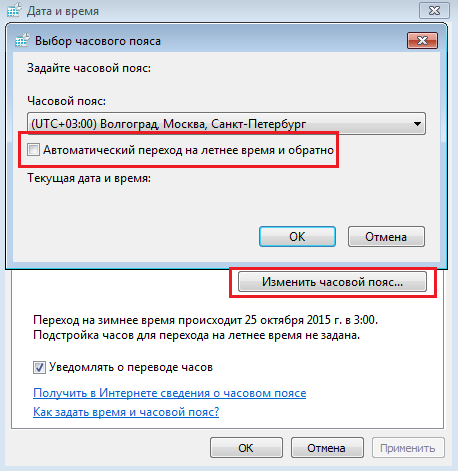
Синхронизация с сервером
Существует проблема иного характера. По умолчанию на операционных системах происходит обновление, которое в том числе затрагивает и текущее время. Иными словами, как только вы выходите в интернет, то система автоматически синхронизируется с сервером и сама обновляет время для вашего часового пояса. А поскольку еще не все сервера знают, что в России стрелки часов больше не переводят, происходит такая неурядица.
Решение очень простое. Снова нажмите на часы, кликните по «Изменение настроек даты и времени…», затем выберите вкладку «Время по интернету».
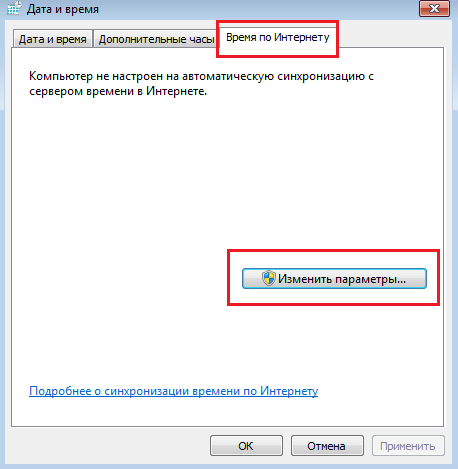
Нажмите «Изменить параметры». Снимите галку рядом с надписью «Синхронизировать с сервером времени в интернете» и нажмите ОК. Все, теперь синхронизация полностью отключена.

Батарейка на материнской плате
Если вы использовали два вышеописанных метода, но это вам совершенно не помогло, то дело, скорее всего, кроется в батарейке на материнской плате. Многие удивятся — батарейка? Это какая? На самом деле это очень важный элемент любого компьютера или ноутбука.

Данный элемент питания необходим для того, что система BIOS могла хранить данные по настройкам системы, ведь в противном случае при каждом включении ПК эти данные сбивались бы и тогда нужно было бы каждый раз создавать новые настройки. Конечно же, это безумно неудобно. Батарея в этом плане очень помогает, при этом срок ее службы может исчисляться десятилетиями, хотя обычно она служит 5-8 лет.
Она установлена на «материнке» и найти ее самостоятельно очень просто — достаточно лишь посмотреть на плату. Заменить ее также легко, однако запомните, что делать это нужно строго при выключенном питании вашего ПК. Данный элемент питания можно приобрести в любом магазине, торгующем комплектующими для компьютеров, стоит он недорого. После замены вы должны полностью избавиться от проблемы.
Проблема с материнской платой
Даже если после замены элемента питания время продолжает сбрасываться, то, возможно, приказал долго жить один из элементов материнской платы. Самостоятельно выяснить это неполадку очень трудно, так как помимо «временных трудностей» проблем никаких нет, поэтому мы рекомендуем отнести «материнку» в сервисный центр на диагностику.
Есть предложения по теме? Пишите!
Комментарии к записи “ Сбивается время на компьютере. Что делать? ”
- just cat27 июля 2013 в 20:21
батарейку я бы в первую очередь посмотрел. есть еще одна важная деталь — проблема наблюдается на windows xp, на vista или 7 ее просто нет
- Юрий31 июля 2013 в 0:02
А вот и нет — у меня семерка и все равно сбивается. Уже не знаю, что и делать, перепробовал все…….
УРА, помогло отключение синхронизации с сервером!
- Юра6 августа 2013 в 15:30
Повезло, у меня вообще не действует. Не пойму, почему так…
то, что выйдет из строя батарейка — крайне маловероятно, но я бы ее все-таки проверил.
- Japan14 октября 2013 в 16:09
если я ее выну, то обратно она встанет? я никогда не вынимал батарею из материнской платы
а что там в материнке смотреть? самостоятельно неисправность не найдешь, мастер нужен
- Джанни19 ноября 2013 в 15:27
лучше мастера вызвать, что бы он там разобрался
тоже отключил синхронизацию, сбои прекратились. надеюсь, это навсегда. спасибо за помощь.
У меня два одинаковых компа, на одном стоит windows xp, а на втором windows 7. так вот на втором время постоянно меняется. сделал все, что у вас написано, но толку от этого никакого нет((
- мирослава14 октября 2013 в 16:08
не знаю, я делала все по инструкции, пока проблем не было — время на месте. может, вы что-то упустили?
У меня тоже была такая проблема, пока с 7 на 10 не переустановил (переустановил потому, что баловался с Linux)
тоже началось после того, как перешел на семерку. до этого вообще не было траблов(
- in-door19 ноября 2013 в 15:26
у меня нет таких проблем, хотя я использовал сначала xp, затем 7, а потом 8 и часы всегда показывают точное время.
Синхронизацию со временем отключайте, синхронизацию! И тогда будет вам счастье!
- Огурцов Вова10 декабря 2013 в 15:00
Не всегда помогает, проверял уже
С батарейкой вышел полный облом — на ноуте ее самостоятельно поменять невозможно, боюсь, затем его не соберу. Вот сижу и думаю, что дальше делать :\
- Паша29 января 2014 в 14:52
У меня тоже самое, я забил) Замена стоит дороже, чем сам ноутбук))
У меня всегда все нормально было, что на xp, что 7, что на 8.
- Алина24 сентября 2014 в 11:47
А вот у меня все наоборот — на всех операционках время скачет!
галочку сняла, но все равно время на час назад ушло
- АААА18 февраля 2016 в 7:24
Часовой пояс верный стоит?
у меня одного не сбивается. что я делаю не так?
- петрович11 марта 2014 в 14:48
вот-вот, такая же фигня у меня.
зачем он вообще синхронизируется с сервером майкрософт? почему я не могу выбрать другой сервер?
- ЛОЛ8 апреля 2014 в 13:49
потому что ОС windows принадлежит microsoft и они делают все, что хотят
Ребят, если сбивается только после выключения компа, то 100% дело в батарейке, ее надо менять)
Спасибо, отключил синхронизацию, пока все ок))
У меня стоит 7. Вкладки «Время по интернету» нет вообще, где отключать синхронизацию? Если бы дело было в батарейке, время сбивалось бы совсем или я не права? У меня же уменьшается на час через несколько минут после установки. Что делать?
а у меня тоже 7, но там нет «автоматический переход на летнее время и обратно»
и че терь делать?
так что делать, если после всех манипуляций, если время все равно обратно переводится?
Всегда сбивается на один час вперед. Что ни делала, ничего не помогает. Помогите.
Спасибо за совет. Исправило проблему отключение автоматического перехода на летнее время, снял галочку и со временем стало в порядке.
раньше тоже сбивалось, ничего не помогало, но вот с этой весны все нормализовалось. даже и не знаю, что случилось…
Отключение автоматического перехода, замена акб биос не привело к успеху, отнес в сервисный центр
если проблема не ушла после отвязки к часовым сервисам, то что бы не лазить в материнку, просто поставьте часовой пояс utc+1 или utc-1 к вашему часовому поясу в зависимости от того, где вы живете… просто в противном случае могут возникнуть проблемы с регистрацией на некоторых сервисах (а большинство из них сейчас проверяют локацию) и если будет не синхрон, то могут просто забанить — пример из жизни…
- алексей25 марта 2016 в 17:27
также полезный совет, если пользуетесь VPN-кой для анонимного серфинга, проверяйте, что бы время и локация по винде соответствовала тому серверу, через который сидите. в противном случае — бан!
Спасибо помогло, отключил переход зима-лето и все встало на свои места.
Более простое решение есть) если кто все-таки хочет знать точное время интернета, просто в часовом поясе поставьте не Москву например, а на час меньше, например, Найроби и будет и синхра и счастье
Re: первая цифра означает день, вторая — месяц, а третья, соответственно, год
Возможно вы имеете ввиду: первое число означает день, второе — месяц, а третье, соответственно, год (цифры бывают от 0 до 9, набор из нескольких цифр не может быть «цифрой»)
Имел несчастье поставить семерку. С этого момента начались мои беды. Баги, ошибки, время сбивается после перезагрузки на 10-20 минут вперед. Про шрифт, размытость я не буду писать, многие с этим сталкивались.
- shifer 0574 января 2018 в 4:29
семерка,самая лучшая и стабильная о. с., поверьте опыту программисту!
чтоб решить эту проблему, не заморачивайтесь с всякими батарейками и прочим. просто переведите время на АБУ-ДАБИ МУСКАТ…(там время не переводят)
Спасибо Вам большое, проблема в синхронизации с серверами на которых не отключены зима-лето
Всё перепробовал. После выключения время останавливается и остаётся тем, когда выключал. Начались эти проблемы с переустановками СКАЙП. Майкрософт вытеснил версию скайп 6 и семь, на версии 8.*** Теперь ни скайп, ни время, работать не хотят.
Почему на компьютере с Windows 10 сбиваются время и дата и 5 шагов для настройки

Компьютер является важнейшим инструментом для работы и развлечений. Демонстрация времени – простая, но в то же время очень полезная функция. Однако у некоторых пользователей сбиваются время и дата на компьютере с операционной системой Windows 10. В таком случае не получается узнать актуальные сведения, а после изменения настроек показатели вновь сбиваются. Чтобы решить проблему, нужно разобраться в ее причинах и обратиться к рекомендациям.
Почему сбиваются время и дата на Windows 10
Когда время на компьютере постоянно слетает, это вызывает массу сопутствующих проблем. Мало того, что пользователь не может ознакомиться с актуальной информацией, так еще и, в большинстве случаев, блокируется доступ к сайтам в интернете из-за расхождений в показателях.

Возникает подобная ситуация по целому ряду причин:
- разряжена батарейка BIOS, расположенная на материнской плате;
- установлен неправильный часовой пояс;
- компьютер не синхронизируется с сервисом time.windows.com;
- воздействие вредоносного ПО;
- использование пиратской версии Windows.
Несмотря на то, что ошибка времени кажется простой и незначительной, на решение проблемы может уйти много времени. Кроме того, некоторым пользователям процесс устранения неполадок покажется сложным, однако только так можно исправить ошибку, избежав более серьезных последствий.

Что делать, чтобы решить проблему
Решение проблемы осуществляется несколькими способами. Не стоит сразу же обращаться к тому варианту, который покажется наиболее простым. Стоит рассматривать методы устранения проблемы, начиная с самых частых причин.
Проблемы в батарее BIOS
Если время на компьютере сбилось, то в первую очередь нужно проверить параметры BIOS. В частности, это касается аккумулятора, расположенного на материнской плате. Батарейка отвечает за выполнение простых операций, включая отображение даты и времени. Если она выйдет из строя – эти показатели собьются.

Поскольку аккумулятор представляет собой «таблетку» CR2032, подобное происходит очень часто. Поэтому батарейку приходится менять. Сделать это можно в сервисном центре, обратившись к специалистам. Кроме того, можно попытаться самостоятельно заменить элемент, воспользовавшись инструкцией:
- Разберите системный блок компьютера или снимите заднюю крышку ноутбука.
- Найдите «таблетку», зафиксированную на материнской плате.
- Ослабьте зажимы.
- Извлеките элемент.
- Установите новую батарейку, положив ее в соответствующий разъем с небольшим надавливанием.
- Соберите системный блок или ноутбук.

Собрав компьютер, пользователь должен перезапустить устройство и заново настроить время. Учтите, что после установки новой батарейки собьются стандартные настройки BIOS, поэтому вам придется вновь посетить одноименное меню для регулировки параметров.
Неправильный часовой пояс
Иногда причина возникновения проблемы является более прозаичной, а ее решение заключается в изменении всего лишь одной настройки. Если ваш компьютер показывает неправильное время, то обязательно проверьте настройки часового пояса:
- Щелкните правой кнопкой мыши по строке со временем, расположенной в правом нижнем углу экрана.
- Выберите пункт «Настройка даты и времени».

- Во вкладке «Часовой пояс» установите подходящий регион.

Теперь на экране должны отобразиться корректные показатели. Но помните, что изменение часового пояса решает проблему только в том случае, если время сбивается на несколько часов, а не минут. Например, когда в вашем регионе 16:00, а часы показывают 14:00. Если показатели расходятся не в «круглом» диапазоне (14:52 вместо 13:37), то вы имеете дело с другой причиной появления ошибки.
Синхронизация с сервисами Microsoft
Если изменение часового пояса не помогло, есть смысл активировать автоматическую настройку путем синхронизации с сервисами Microsoft:
- Откройте настройки, используя инструкцию из предыдущего пункта материала.

- Активируйте ползунок напротив пункта «Установить время автоматически».
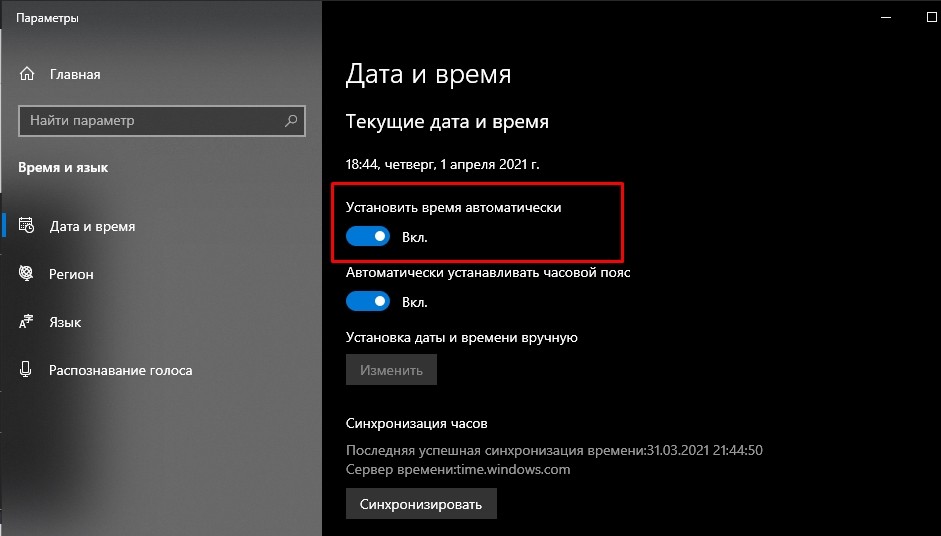
- Сделайте то же действие с пунктом «Автоматически устанавливать часовой пояс».
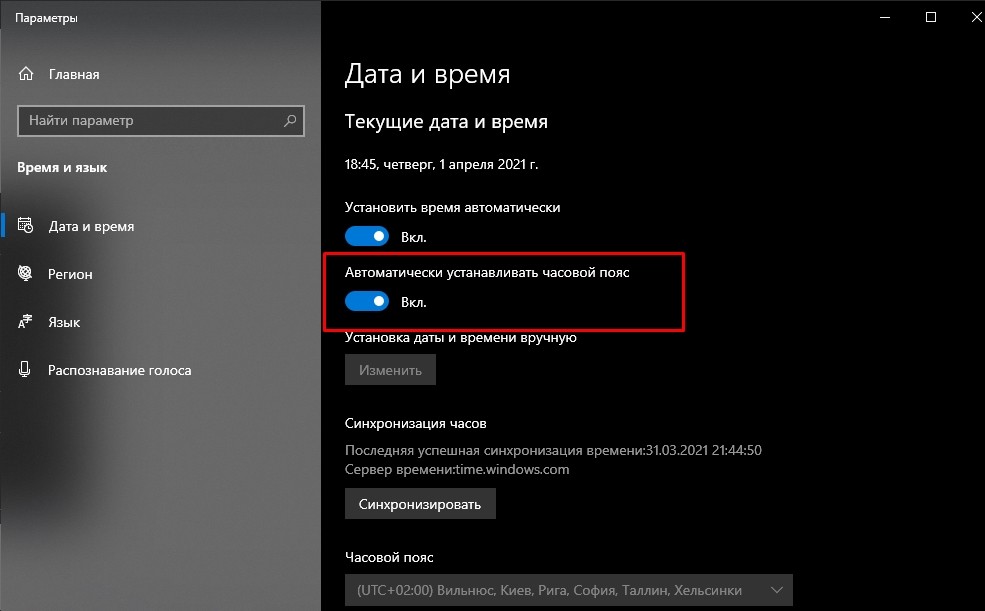
Теперь данные будут поступать на компьютер автоматически, исходя из сведений, предоставленных сервисом Microsoft. Однако работает это только в том случае, когда есть подключение к интернету, а проблема точно не связана с неисправностью батарейки BIOS.
Вирусы
Какие только проблемы не доставляет вредоносное ПО. Вирусы влияют на самые разные процессы в работе компьютера, не исключая настройки даты и времени. Если показатели на ПК расходятся с реальными данными, то необходимо выполнить проверку устройства на наличие вредителей:
- Откройте «Параметры» через меню «Пуск».

- Перейдите в раздел «Обновление и безопасность», а затем – «Безопасность Windows».

- Выберите «Защита от вирусов и угроз».
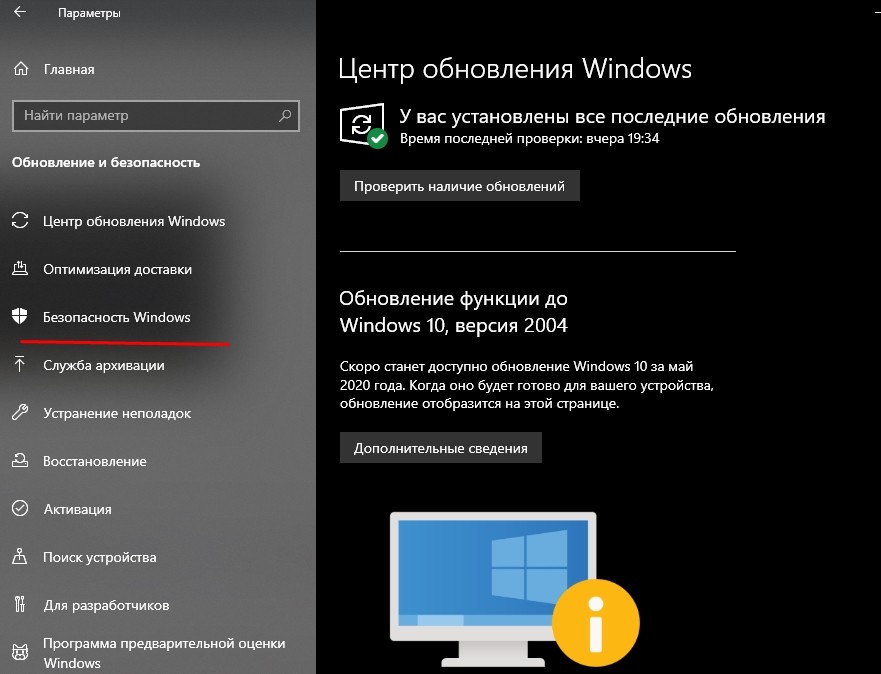
- Откройте «Защитник Windows».
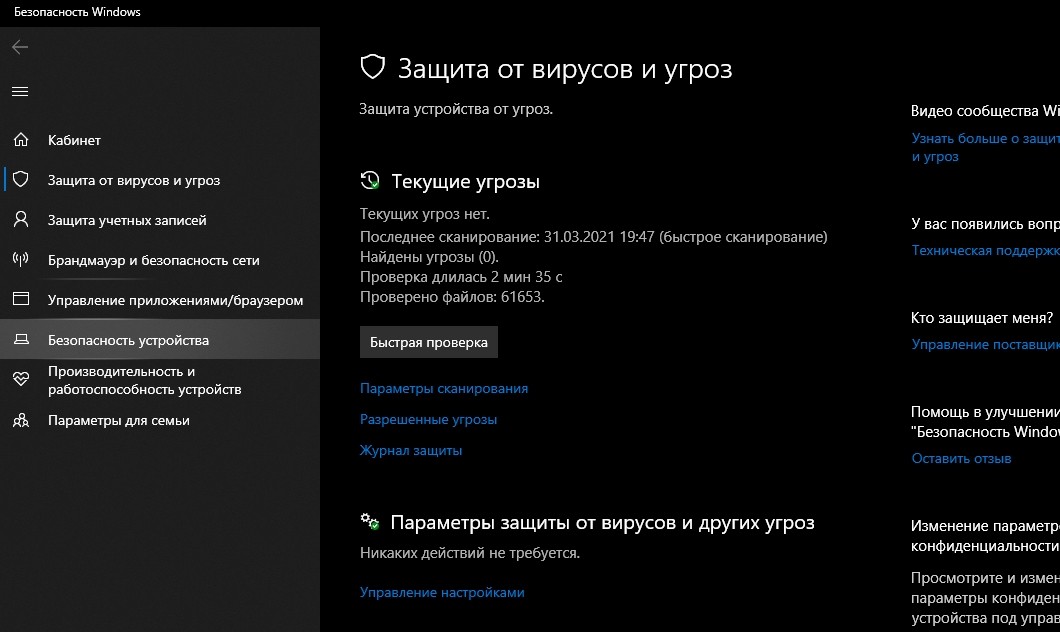
- Запустите расширенную проверку.

Вне зависимости от выбранного программного обеспечения, проверка предложит удалить обнаруженные вирусы. Для этого будет достаточно нажать соответствующую кнопку в окне ПО. После удаления вредителей время должно восстановиться.
Активаторы Windows и других программ
Многие люди пользуются пиратской версией Windows 10. Ее установка – то еще приключение. К примеру, если владелец ПК забудет поставить утилиту-активатор, то будут недоступны многие функции. В частности, корректное отображение даты и времени.
Решить проблему можно тремя способами:
- найти активатор в интернете и установить его;
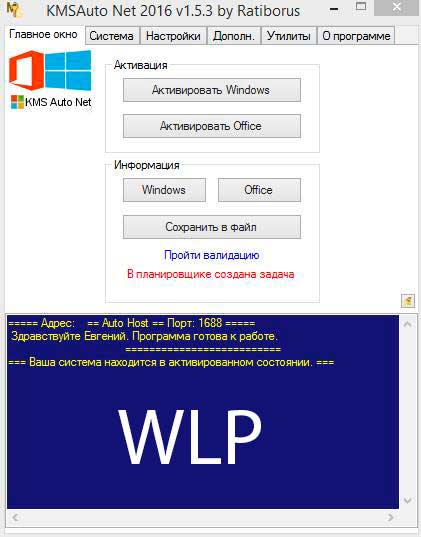
- перейти на лицензионную версию Windows 10;
- смириться с ситуацией и пользоваться специальными сервисами для просмотра времени.
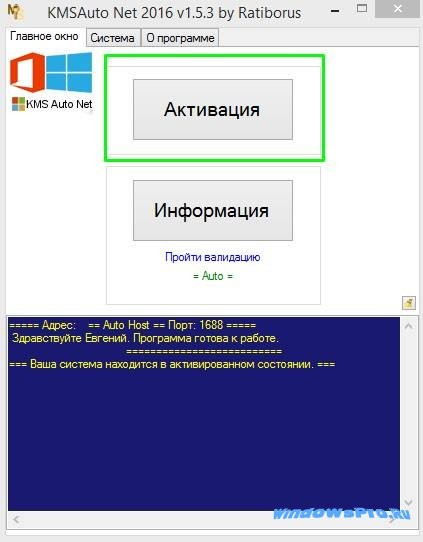
То, какой способ решения вы выберете – зависит только от вас. Разумеется, лучшим вариантом является переход на лицензионное ПО, поскольку оно гарантирует поддержку от разработчиков и помощь при возникновении разного рода проблем.
Что делать, если сбивается время на компьютере?
Причина может быть аппаратная или программная — в любом случае, исправить ситуацию можно самостоятельно и довольно быстро.


Знакомая ситуация? Включаете компьютер, а в углу экрана видите неправильное время, а дата отстает на годы. Следуйте нашей инструкции, и проблема будет решена.
Почему сбивается время на Windows
Что делать, если сбилось время на компьютере с Windows 7 или 10? Не стоит паниковать — все можно исправить самостоятельно.
Причина №1. Неправильно выставлен часовой пояс.
При установке Windows 10 система просит выбрать часовой пояс или устанавливает его по умолчанию. Возможно, в этот самый момент что-то пошло не так. Проверить текущие настройки просто — нажмите на часы в правом нижнем углу экрана правой кнопкой мыши и в возникшем окне выберите «Настройки даты и времени». Проще всего здесь сдвинуть ползунок «Установить время автоматически» вправо, включив таким образом функцию. Но можно и настроить корректное значение вручную.

Если у вас также включен ползунок «Автоматически устанавливать часовой пояс», время будет адаптироваться при смене часовых поясов. Например, если вы улетели из Москвы в Тюмень, часы переведутся автоматически.
Причина №2. Активаторы Windows и других программ
Для установки пиратской копии Windows и другого ПО зачастую используются так называемые «активаторы»: небольшие утилиты, с помощью некоторых ухищрений заставляющие нелегальное программное обеспечение работать корректно. Некоторые версии таких «активаторов» изменяют настройки времени в системе. Поскольку мы не поощряем использование пиратских программ, советуем просто перейти на лицензионное ПО — популярное стоит не так дорого.
Причина №3. Вирусы
Вредоносное ПО также может в собственных целях изменять многие настройки системы, в том числе и настройки времени, для облегчения доступа к вашим данным. Для борьбы с вирусами логично использовать антивирусное программное обеспечение. Существует множество как платных (Kaspersky, Dr.Web), так и бесплатных решений (Avast). Кардинальный способ борьбы с вирусом — форматирование диска и переустановка операционной системы, но вряд ли вы решите прибегнуть к нему из-за неправильно установленного времени.
Причина №4. Батарейка материнской платы
На любой материнской плате есть батарейка, которая отвечает за поддержку низкоуровневых функций — в том числе, сохранения корректного времени. Если она села, при включении компьютера время будет каждый раз сбрасываться. Лечится это заменой батарейки на материнской плате. Как понять, какого типа у вас батарейка и как правильно ее заменить — читайте в другой нашей статье.
Почему сбивается время на macOS
Если вы являетесь обладателем компьютера от Apple, то такая проблема у вас тоже может появиться. Благо, решается она схожим образом.
Если вы заметили, что на вашем Mac время и дата сбиты, нажмите на значок яблока в верхнем левом углу экрана, затем на пункт «Системные настройки», после нажмите «Дата и время». В появившемся окне, в левом нижнем углу кликните на пиктограмму замка, чтобы система разрешила вносить изменения. После этого убедитесь, что напротив пункта «Получать время и дату с сервера» стоит флажок — это позволяет системе автоматически синхронизировать верные параметры времени и даты с серверами Apple.
Почему сбивается время на компьютере

Порой начинающего пользователя компьютера начинает выводить из себя самопроизвольное изменение даты и времени. Можно выставить правильное время, а оно вдруг опять сбивается и так без конца. В зависимости от симптомов это может происходить по разным причинам. Рассмотрим их более подробно.
Если время у вас сбивается ровно на час (или несколько часов) вперед или назад, то причина, скорее всего в неправильных настройках системной даты. Наверняка все знают, что время не одинаково на всей земле, а различается в зависимости от часового пояса. Кроме того, в каждой стране есть свои национальные особенности, связанные с летним/зимним и так далее временем.
Операционные системы интернациональны и не привязаны, к какой то одной стране. Да, они умеют считать время, но им необходима точка отсчета, относительно которой они будут это делать и если она задана не правильно, то виноват в этом только сам пользователь компьютера.
В операционной системе Windows вы указываете не только саму дату и время, а и часовой пояс в котором вы находитесь. Так же можно настроить синхронизацию времени через интернет и в определенных случаях доступна галочка «Автоматический переход на летнее время и обратно».
Так почему сбивается правильное время, которое вы выставили? Это происходит, когда у вас настроена автоматическая синхронизация времени по интернету, а часовой пояс указан не верный. После каждой синхронизации времени, оно будет изменено компьютером в соответствии с указанным часовым поясом. Обычно это происходит раз в несколько дней. Просто выставите правильный часовой пояс или отключите синхронизацию времени.
Системная дата на вашем компьютере: javascript отключен в браузере.
Доступ к настройкам даты и времени можно получить если в Windows 7 щелкнуть левой кнопкой мыши по системным часам и нажав на «Изменение настроек даты и времени». Другой способ перейти по пути «Пуск» «Панель управления» «Дата и время».

Пояс может оказать неверным по разным причинам. Изначально был указан не верно или изменился решением правительства и так далее. Постоянное изменение правительством правил исчисления времени в нашей стране создает дополнительные сложности. Ведь операционная система не в курсе об очередном окончательном и бесповоротном переводе стрелок часов сделанным по многочисленным просьбам наших сограждан, поэтому автоматически она время не переведет.
Чтобы все происходило автоматически (это не во всех случаях возможно) на компьютере пользователя, после принятия закона об изменениях в порядке исчисления времени в Российской Федерации, корпорация Microsoft должна внести соответствующие изменения в работу Windows с помощью обновлений распространяемых через центр обновлений Windows, а пользователь установить их на свой компьютер до даты перевода стрелок часов. На данный момент, последним таким обновлением учитывающим перевод времени и изменение часовых зон в России произошедшее 26 октября 2014 года является обновление KB 2998527 от 23.09.2014 года.
Так же порой решением правительства изменяется время только для отдельной местности, путем перевода данной территории в другую временную зону. Например, перевод Магаданской и Томской областей в другие часовые пояса 29 мая 2016 года. В этом случае Майкрософт может выпустить соответствующее обновление, в данном случае KB3162835.
Другое дело, что зачастую обновление может выпускаться с большой задержкой во многие месяцы. В таком случае просто выставляем в настройках часовой пояс от другого региона с новой правильной часовой зоной. Когда выйдет обновление, вы его автоматически получите через «Центр обновления Windows» и сможете выставить в настройках правильный регион.
Video: Постоянно сбивается время на компьютере при запуске. Решение
Владельцам Windows XP следует помнить, что техническая поддержка данной версии операционной системы закончилась 08.04.2014 года и исправление временных зон для нее не предусмотрено.
Однако время на компьютере может постепенно отставать на небольшую величину или после каждого включения сбрасываться на 00:00 и очень старую дату. Причина такого поведения компьютера уже совсем в другом. Дело в том, что на материнской плате есть специальная батарейка, которая питает CMOS-память в выключенном состоянии компьютера. В ней хранятся настройки BIOS, отвечающие в том числе за системную дату в компьютере.
Эта батарейка не вечная и рано или поздно выходит из строя. При этом обычно при каждой загрузке системы выводится сообщение типа Press F1 to continue, CMOS Checksum Error или CMOS Battery State Low. Значит пора заменить батарейку на новую.
Делается это очень просто и справится даже ребенок. Выключаем компьютер, открываем его корпус и находим на материнской плате плоскую батарейку (таблетку) диаметром 20 мм. Обычно она расположена в правой нижней части материнки.

Вытаскиваем, отведя в сторону удерживающий её язычок. Вставляем на её место новую батарейку и собираем корпус обратно. Во время первого включения компьютер опять выругается, это нормально. Здесь используются обычные литиевые батарейки CR2032 на 3 вольта. Стоят не дорого и продаются где и обычные, а так же в ларьках по ремонту часов.
Теперь вы знаете, почему может сбиваться время и дата на компьютере и как это можно исправить. Конечно, возможны и другие варианты, например вирусы, но это гораздо менее вероятный вариант.
Почему сбивается время на компьютере
Рано или поздно на любом компьютере начинает сбиваться время. Вместе с системным временем сбрасываются и настройки BIOS. Подобное поведение компьютера создает массу не удобств, поэтому очень важно знать, как можно решить эту проблему. В данном материале вы узнаете, почему сбивается время на компьютере и как это можно исправить.
Данная проблема возникает из-за батарейки на материнской плате. Эта батарейка отвечает за хранение настроек BIOS и работу системных часов. Со временем, батарейка расходует свой ресурс и в итоге перестает работать. А с неисправной батарейкой компьютер будет возвращаться к стандартным настройкам BIOS и стандартной дате каждый раз при отключении питания.

Батарейка CR 2032
Как узнать что у вас села батарейка на материнской плате:
- При каждом отключении питания сбивается время на компьютере. При этом, меняется и дата. Как правило, дата откатывается назад на несколько лет.
- При каждом отключении питание сбиваются настройки BIOS.
- При каждом включении компьютер просит нажать F1 или F2.
- Также вследствие установки не актуальной даты будут наблюдаться проблемы с запуском программного обеспечения, антивирус будет сообщать о простроченной лицензии, а браузер откажется открывать некоторые сайты из-за неактуальных сертификатов.
- Нужно отметить, что если у вас наблюдается отставание времени всего на несколько часов, то, скорее всего у вас проблема не с батарейкой, а с настройками операционной системы. Установите правильный часовой пояс или отключите синхронизацию времени через интернет.
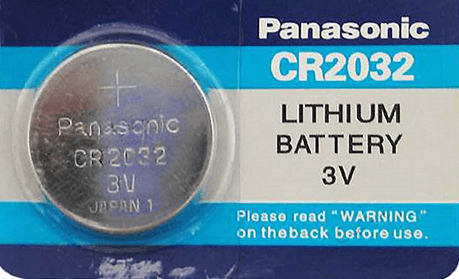
Батарейка CR 2032 в упаковке
Как решить проблему со сбивающимся временем на компьютере
Для того чтобы решить данную проблему необходимо заменить батарейку на материнской плате. Эта батарейка называется CR 2032, ее можно найти в компьютерных магазинах. Но, запоминать это название совсем не обязательно. Тем более, что далеко не все продавцы и консультанты знают что такое «батарейка CR 2032». Поэтому вы можете просто зайти в магазин и спросить есть ли у них «батарейки для материнских плат». Также можно снять старую батарейку и показать ее продавцу в магазине.

Батарейка CR 2032 в материнской плате
Для того чтобы заменить батарейку на материнской плате вам необходимо:
Шаг № 1. Полностью обесточьте компьютер. Отключите кабель питания от системного блока для того чтобы быть полностью уверенным в том, что компьютер обесточен.
Шаг № 2. Снимите левую боковую крышку системного блока. Открутите два фиксирующих винта на задней панели системного блока и снимите левую боковую крышку системного блока.
Шаг № 3. Найдите и снимите батарейку с материнской платы. Для того чтобы снять батарейку вам придется прижать небольшую пружину с помощью отвертки.
Шаг № 4. Установите новую батарейку. Для того чтобы установить новую батарейку просто воткните ее на место старой батарейки. При установке должен послышаться небольшой щелчок.
Шаг № 5. Закройте системный блок и включите компьютер.
Шаг № 6. Проверьте новую батарейку. Настройте дату, выключите компьютер и полностью отключите его от электросети. После такой процедуры дата должна остаться не изменой.












